Usuń wirusa Aes256 (Instrukcj usuwania) - Zawiera Instrukcje Odzyskiwania
Instrukcja usuwania wirusa Aes256
Czym jest Aes256 ransomware virus?
Raport ekspertów: czym jest oprogramowanie Aes256?
Aes256 jest zlosliwa aplikacja ktora wykorzystuje metody szyfrowania AES-256 Cipher celem szyfrowania plikow uzytkownika a nastepnie zmuszzania go do wplacania ogromnych pieniedzy. W nawiazaniu fo ofiar, dowiadujemy sie ze program prosi o wplacenie kwoty rzedu az 10bitcoinow. Ten sam standard szyfrowania plikow jest wykorzystywany przez wirusa Deadly, najnowsza wersje wirusa Cryptowall, Cryptolocker, oraz innych zagrozen z kategorii oprogramowania ransomware . Moze sie okazac ze ty takze zostaniesz zainfekowany i zauwazysz na swoim komputerze plik o nazwie !!Read This_Important!!!.txt na ekranie twojego komputera. Oprocz tego zwroc uwage na to ze zinfekowane pliki dosc czesto sa oznaczone rozszerzeniem .aes256 które to zostaje dodane do oprogramowania jak tylko szyfrowanie sie zakonczy. Oczywiscie nie bedziesz w nie otworzyc tego typu pliku. Jedynym sposobem na odzyskanie danych zaszyfrowanych przez wirusa AES256 jest skorzystanie z instrukcji przygotowanej przez ekspertow portalu UsunWirusa.pl (instrukcje przedstawiamy na koncu tego postu). Jezeli zapoznasz sie z nia prawdopodobnie bedziesz w stanie odzyskac swoje zdjecia, pliki muzyczne, biznesowe dokumenty i inne, zostaniesz oproszony o kontakt pod adresem aes-ni@protonmail.com, aes-ni@tuta.io, lub tez BitMsg, gdzie zostaniesz poproszony o wsparcie agresorow na twoj komputer. Nie ma zadnej gwarancji ze takie dzialanie polegajace na pobraniu oprogramowania deszyfrujacego bedzie w jakikolwiek sposob przydatne. Nawiazujac do FBI a takze ekspertow do spraw ochrony nie mozesz byc pewien ze zaraz po wyslaniu pieniedzy hakerom otrzymasz rozwiazanie swoich problemow i otrzymasz program ktory pozwoli ci odszyfrowac wszelkie twoje pliki. Cyber przestepcy daza zazwyczaj tylko do zwiekszenia swoich zyskow, nie obchodzi ich dobro uzytkownika. Powinienes czym predzej pozbyc sie oprogramowania Aes256 celem ochrony swojego komputera. Nastepnie zapoznaj sie z poradami dotyczacymi przywracania plikow. Jezeli potrzebujesz narzedzia do usuwania tego typu zlosliwego oprogramowania zawsze mozesz skorzystac z oprogramowania FortectIntego
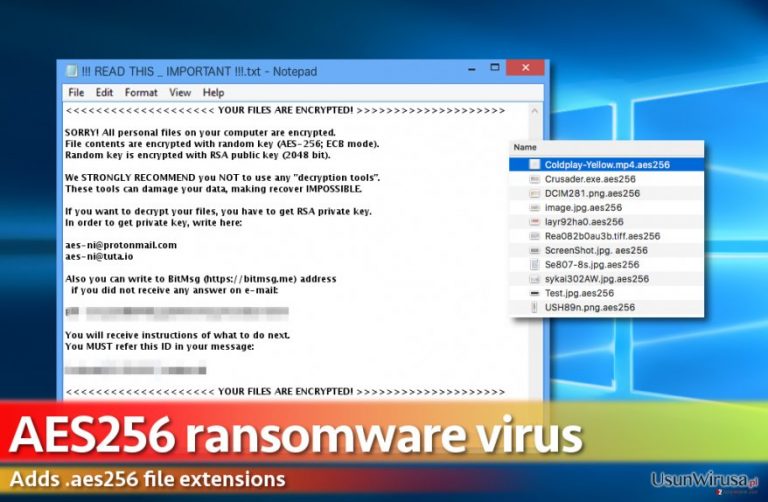
Pierwsze wzmianki na temat tego oprogramowania pojawily sie w polowie grudnia 2016roku.. Od tego czasu ludzie probuja odzyskac swoje pliki. Notka od tego oprogramowania wyglada mniej wiecej tak:
<<<<<<<<<<<<<<<<<<<< YOUR FILES ARE ENCRYPTED! >>>>>>>>>>>>>>>>>>>>
SORRY! All personal files on your computer are encrypted.
File contents are encrypted with random key (AES-256; ECB mode).
Random key is encrypted with RSA public key (2048 bit).
We STRONGLY RECOMMEND you NOT to use any „decryption tools”.
These tools can damage your data, making recover IMPOSSIBLE.
If you want to decrypt your files, you have to get RSA private key.
In order to get private key, write here:
@protonmail.com
@tuta.io
Also you can write to BitMsg (https://…) address
if you did not receive any answer on e-mail:
[…]
You will receive instructions of what to do next.
You MUST refer this ID in your message:<<<<<<<<<<<<<<<<<<<< YOUR FILES ARE ENCRYPTED! >>>>>>>>>>>>>>>>>>>>
Jezeli jeszcze nie zostales zainfekowany tym wirusem powinienes pomyslec o powaznej ochronie swoich plikow. Upewnij sie ze wazne dla ciebie pliki zostana skopiowane na dysk zewnetrzny, port USB lub tez powielone w podobny sposob. Dodatkowo pamietaj o tym ze powinienes trzymac sie z dala od wirusow takich jak Aes256 i inne zlosliwe oprogramowanie. Jezeli chodzi o ustawienia systemowe to powinienes wlaczyc na swoim komputerze funkcje przywracania systemu. W przypadku przenikania zlosliwego oprogramowania pozostawisz sobie szanse na odzyskanie waznych plikow poprzez funcje przywracania systemu. Jezeli zostaniesz zainfekowany prosze postaraj sie usunac oprogramowanie Aes256, powinienes potraktowac to jako priorytet ze wzgledu na to ze pozostawiony na twoim komputerze moze szyfrowac jeszcze wiecej plikow.
W jaki sposób tego typu oprogramowanie moze przeniknac do mojego komputera?
Aes256 dosc czesto jest mocno rozpowszechniany poprzez podejrzane wiadomosci email ktore to mowia uzytkownikom o tym ze powinni sprawdzic swoje karty kredytowe i tym podobne. Jednakze jak tylko klikniesz na zalacznik to zlosliwy kon trojanskie przeniknie do twojego komputera. Upewnij sie ze dwa razy sprawdzisz nadawce, a takze tekst wiadomosci pod roznymi katami. Oprocz tego powinienes uwazac na strony przepelnione tresciami dla doroslych czy tez nielegalnymi domenami ze wzgledu na to ze moga zainfekowac cie zlosliwym oprogramowaniem . Dodatkowo nie daj sie nabrac na reklamy zez wzgledu na to ze ta technika jest dosc czesto wykorzystywana do rozpowszechniania zlosliwego oprogramowania.
W jaki sposób mogę usunąć wirusa Aes256 z mojego komputera?
Jezeli juz zostales zainfekowany przez wirusa Aes256 to powinienes usunac to zagrozenie, prosze usun wszelkie swoje pliki z systemu bez marnowania czasu. Pamietaj o tym ze moze on dosc latwo szyfrowac pliki w chmurze a takze innych bliskich tobie miejscach. Celem ochrony przed utrata danych nie marnuj czasu tylko czym predzej usun oprogramowanie FortectIntego oraz SpyHunter 5Combo Cleaner celem usuniecia oprogramowania Aes256. Oczywiscie zanim uruchomisz pelny skan systemu upewnij sie ze zaaktualizowales oprogramowanei antywirusowe do najnowszej wersji. Nastepnie przeprowadz pelny skan celem wykrycia wszelkie zlosliwych aplikacji ktore ukrywaja sie na twoim komputerze. Jezeli nie mozesz uruchomic tego typu oprogramowania i co za tym idzie usunac oprogramowania Aes256 powinienes przejsc przez nastepujace kroki celem odzyskania kontroli nad swoim komputerem.
Instrukcja ręcznego usuwania wirusa Aes256
Ransomware: ręczne usuwanie ransomware w Trybie awaryjnym
Jezeli twoj skaner zostal zablokowany przez wirusa Aes256 powinienes przejsc do trybu waryjnego. Instrukcje jak tego dokonac znajdziesz ponizej:
Ważne! →
Przewodnik ręcznego usuwania może być zbyt skomplikowany dla zwykłych użytkowników komputerów. Przeprowadzenie go w sposób prawidłowy wymaga zaawansowanej wiedzy z zakresu informatyki (jeśli ważne pliki systemowe zostaną usunięte lub uszkodzone, może to skutkować uszkodzeniem całego systemu Windows) i może zająć wiele godzin. Dlatego też zdecydowanie zalecamy skorzystanie z automatycznej metody przedstawionej wyżej.
Krok 1. Przejdź do trybu awaryjnego z obsługą sieci
Ręczne usuwanie malware powinno być wykonywane w Trybie awaryjnym.
Windows 7 / Vista / XP
- Kliknij Start > Zamknij > Uruchom ponownie > OK.
- Kiedy twój komputer stanie się aktywny, zacznij naciskać przycisk F8 (jeśli to nie zadziała, spróbuj F2, F12, Del, itp. – wszystko zależy od modelu płyty głównej) wiele razy, aż zobaczysz okno Zaawansowane opcje rozruchu.
- Wybierz z listy opcję Tryb awaryjny z obsługą sieci.

Windows 10 / Windows 8
- Kliknij prawym przyciskiem myszy przycisk Start i wybierz Ustawienia.

- Przewiń w dół i wybierz Aktualizacja i zabezpieczenia.

- Wybierz Odzyskiwanie po lewej stronie okna.
- Teraz przewiń w dół i znajdź sekcję Zaawansowane uruchamianie.
- Kliknij Uruchom ponownie teraz.

- Wybierz Rozwiązywanie problemów.

- Idź do Zaawansowanych opcji.

- Wybierz Ustawienia uruchamiania.

- Naciśnij Uruchom ponownie.
- teraz wciśnij 5 lub kliknij 5) Włącz tryb awaryjny z obsługą sieci.

Krok 2. Zamknij podejrzane procesy
Menedżer zadań systemu Windows to przydatne narzędzie, które wyświetla wszystkie procesy działające w tle. Jeśli malware uruchomiło proces, to musisz go zamknąć:
- Wciśnij Ctrl + Shift + Esc na klawiaturze, by otworzyć Menedżera zadań.
- Kliknij Więcej szczegółów.

- Przewiń w dół do sekcji Procesy w tle i wyszukaj wszystko, co wygląda podejrzanie.
- Kliknij prawym przyciskiem myszy i wybierz Otwórz lokalizację pliku.

- Wróć do procesu, kliknij na niego prawym przyciskiem myszy i wybierz Zakończ proces.

- Usuń zawartość złośliwego folderu.
Krok 3. Sprawdź Uruchamianie
- Wciśnij Ctrl + Shift + Esc na klawiaturze, by otworzyć Menedżera zadań systemu Windows.
- Idź do karty Uruchamianie.
- Kliknij prawym przyciskiem myszy na podejrzany program i wybierz Wyłącz.

Krok 4. Usuń pliki wirusów
Pliki powiązane z malware można znaleźć w różnych miejscach na komputerze. Oto instrukcje, które pomogą ci je znaleźć:
- Wpisz Czyszczenie dysku w wyszukiwarce Windows i naciśnij Enter.

- Wybierz dysk, który chcesz wyczyścić (C: to domyślny dysk główny i prawdopodobnie jest on tym, który zawiera złośliwe pliki).
- Przewiń w dół przez listę Pliki do usunięcia i wybierz następujące:
Tymczasowe pliki internetowe
Pliki do pobrania
Kosz
Pliki tymczasowe - Wybierz Wyczyść pliki systemowe.

- Możesz także poszukać innych złośliwych plików ukrytych w następujących folderach (wpisz te wpisy w wyszukiwaniu Windows i wciśnij Enter):
%AppData%
%LocalAppData%
%ProgramData%
%WinDir%
Po zakończeniu, uruchom ponownie komputer w normalnym trybie.
Usuń Aes256 korzystająć z System Restore
Jezeli nie jestes w stanie uruchomic oprogramowania do ochrony twoich danych mozesz skorzystac takze z opcji przywracania systemu. W tym skorzystaj z opcji ponizej:
-
Krok 1: Zresetuj swój komputer Safe Mode with Command Prompt
Windows 7 / Vista / XP- Kliknij Start → Shutdown → Restart → OK .
- Kiedy już włączysz swój komputer, zacznij wciskać przycisk F8 tak długo aż zobaczysz okno Advanced Boot Options
-
Wybierz $1$s z listy

Windows 10 / Windows 8- Wciśnij przycisk Power w oknie logowania oznaczonym Windows. Następnie wciśnij i przytrzmaj Shift, który znajduje się na twojej klawiaturze i wciśnij dodatkowo Restart.
- Teraz wybierz Troubleshoot → Advanced options → Startup Settings a na końcu dodatkowo wybierz Restart
-
Jak tylko włączysz swój komputer wybierz -Enable Safe Mode with Command Prompt w oknie Startup Settings

-
Krok 2: Przywróć ustawienia fabryczne i pliki systemowe
-
Jak tylko zobaczysz okno Command Prompt, wpisz cd restore i wybierz Enter

-
Teraz wybierz rstrui.exe a nastepnie kliknij Enter jeszcze raz.

-
Kiedy pokaże ci się nowe okno wybierz Next a nastepnie wybierz punkt przywracania systemu, który wypada przed zainstalowaniem Aes256. Zaraz po tym wybierz $3$s.


-
Teraz wybierz Yes aby rozpocząć przywracanie systemu

-
Jak tylko zobaczysz okno Command Prompt, wpisz cd restore i wybierz Enter
Bonus: przywróć swoje dane
Poradnik zaprezentowany powyżej powinien pomóc ci w usunieciu oprogramwania Aes256 z twojego komputera. Celem przywrócenia zaszyfrowanych danych prosze skorzystaj z dokladnego poradnika przygotowanego przez naszych ekspertow do spraw bezpieczenstwa usunwirusa.plProsze nigdy nie plac grzywny ani innych oplat tego typu podmiotom poniewaz mozesz zostac bez pieniedzy i bez swoich plikow. Jezeli chcesz odzyskac swoje dane zaszyfrowane przez Aes256 mozesz skorzystac z jednej z nastepujacych metod:
Jezeli twoje pliki zostaly zaszyfrowane przez Aes256 mozesz skorzystac z podanych metod aby je przywrocic
Skorzystaj z Data Recovery Pro do odzyskiwania zaszyfrowanych plikow
Jezeli chcesz odzyskac swoje pliki skorzystaj z Data Recovery Pro. Jest to dosc szeroko znany program wykorzystywany do przywracania zaszyfrowanych plikow.
- Pobierz Data Recovery Pro;
- Zapoznaj się z nastepującymi krokami Data Recovery a nastepnie zainstaluj program na swoim komputerze.
- Uruchom go a nastepnie przeskanuj swoj zaszyfrowany komputer w poszukiwaniu Aes256.
- Przywróć je
Skorzystaj z ShadowExplorer celem odszyfrowania twoich danych
Ciagle niewiadomo czy tego typu oprogramowanie malware jest zdolne do usuwania kopii woluminow plikow czy tez nie. Jezeli nie udalo sie ich usunac mozesz z nich skorzystac do odzyskania swoich plikow, w tym celu zapoznaj sie z nastepujaca instrukcja:
- Pobierz Shadow Explorer (http://shadowexplorer.com/);
- W odniesieniu do manadzera instalacji Shadow Explorer po prostu postepuj z pozostalymi krokami instalacji.
- Uruchom program, przejdz przez menu a nastepnie w górnym lewym roku kliknij dysk z zaszyfronwanymi danymi. Sprawdz jakie wystepuja tam foldery
- Kliknij prawym przyciskiem na folder ktory chcesz przywrocic i wybierz “Export”. Nastepnie wybierz gdzie chcesz go skladowac.
Urzadzenie do deszyfrowania plikow w systemie Aes256 ciagle nie jest dostepne
Na końcu powinienes dodatkowo pomyśleć o ochronie swojego komputera przed oprogramowaniem ransomware. Aby chronić swój komputer przed Aes256 i innym szkodliwym oprogramowaniem polecamy skorzystanie ze sprawdzonego oprogramowania antyszpiegującego takiego jak FortectIntego, SpyHunter 5Combo Cleaner lub Malwarebytes
Polecane dla ciebie:
Nie pozwól, by rząd cię szpiegował
Rząd ma wiele problemów w związku ze śledzeniem danych użytkowników i szpiegowaniem obywateli, więc powinieneś mieć to na uwadze i dowiedzieć się więcej na temat podejrzanych praktyk gromadzenia informacji. Uniknij niechcianego śledzenia lub szpiegowania cię przez rząd, stając się całkowicie anonimowym w Internecie.
Możesz wybrać różne lokalizacje, gdy jesteś online i uzyskać dostęp do dowolnych materiałów bez szczególnych ograniczeń dotyczących treści. Korzystając z Private Internet Access VPN, możesz z łatwością cieszyć się połączeniem internetowym bez żadnego ryzyka bycia zhakowanym.
Kontroluj informacje, do których dostęp może uzyskać rząd i dowolna inna niepożądana strona i surfuj po Internecie unikając bycia szpiegowanym. Nawet jeśli nie bierzesz udziału w nielegalnych działaniach lub gdy ufasz swojej selekcji usług i platform, zachowaj podejrzliwość dla swojego własnego bezpieczeństwa i podejmij środki ostrożności, korzystając z usługi VPN.
Kopie zapasowe plików do późniejszego wykorzystania w przypadku ataku malware
Problemy z oprogramowaniem spowodowane przez malware lub bezpośrednia utrata danych w wyniku ich zaszyfrowania może prowadzić do problemów z twoim urządzeniem lub do jego trwałego uszkodzenia. Kiedy posiadasz odpowiednie, aktualne kopie zapasowe, możesz z łatwością odzyskać dane po takim incydencie i wrócić do pracy.
Bardzo ważne jest, aby aktualizować kopie zapasowe po wszelkich zmianach na urządzeniu, byś mógł powrócić do tego nad czym aktualnie pracowałeś, gdy malware wprowadziło jakieś zmiany lub gdy problemy z urządzeniem spowodowały uszkodzenie danych lub wpłynęły negatywnie na wydajność.
Posiadając poprzednią wersję każdego ważnego dokumentu lub projektu, możesz oszczędzić sobie frustracji i załamania. Jest to przydatne, gdy niespodziewanie pojawi się malware. W celu przywrócenia systemu, skorzystaj z Data Recovery Pro.







